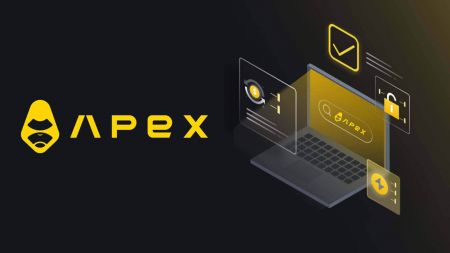Cüzdanı MetaMask Aracılığıyla ApeX'e Bağlama
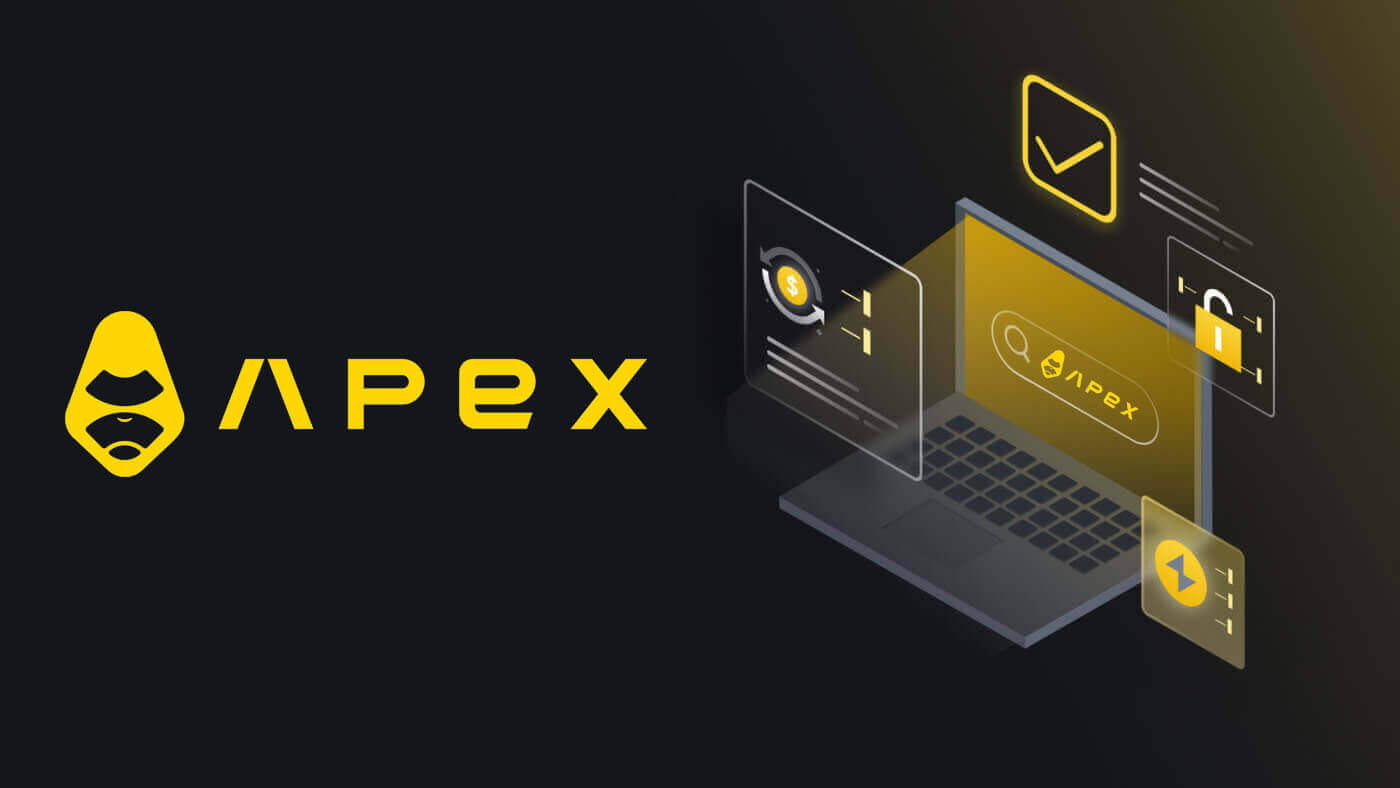
Wallet'ı MetaMask aracılığıyla ApeX'e bağlama
1. Öncelikle [ApeX] web sitesine gitmeniz ve ardından sayfanın sağ üst köşesindeki [Ticaret] seçeneğine tıklamanız gerekir. 2. Web sitesi, Ana Ana Sayfaya girmenizi ve ardından sağ üst köşedeki [Cüzdanı Bağla]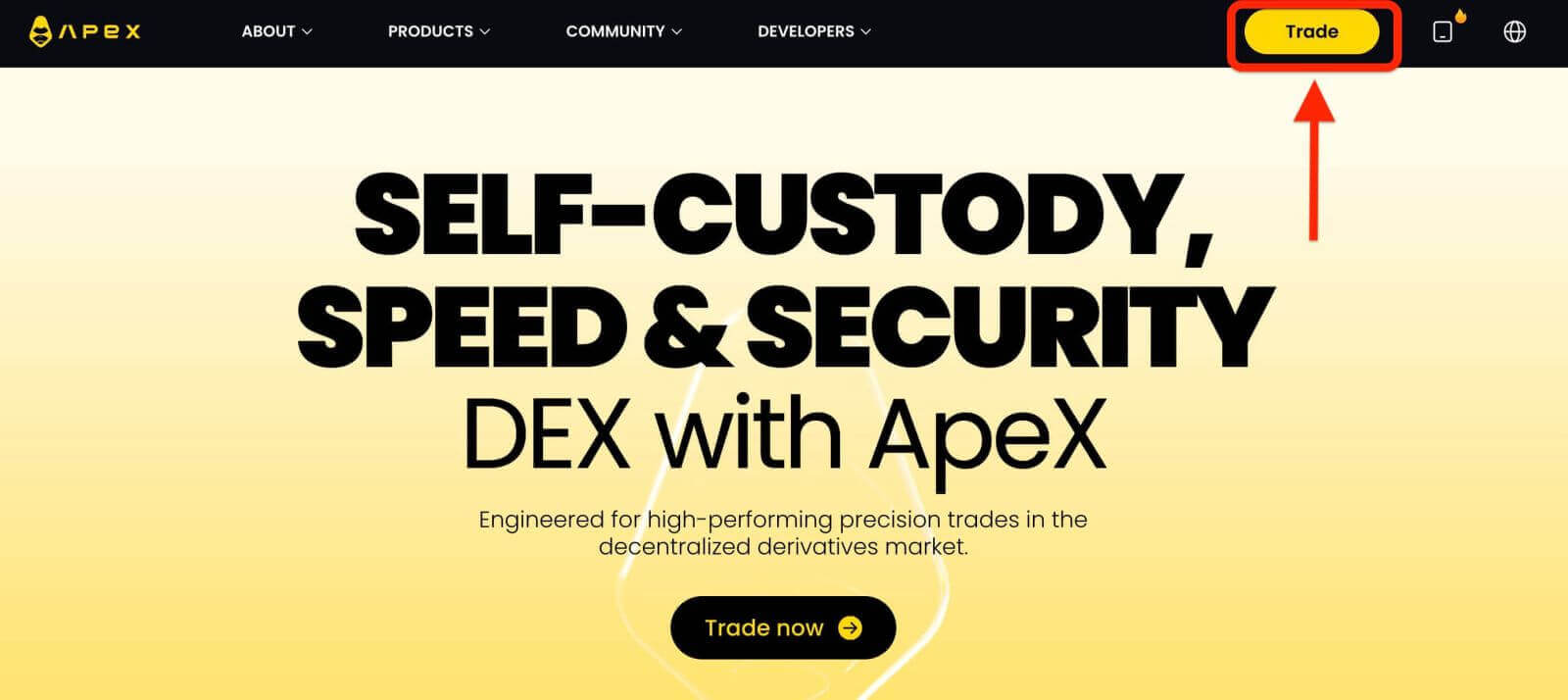
seçeneğine tıklamanızı sağlar .
3. Bir açılır pencere açılır, Metamask cüzdanını seçmek için [Metamask] öğesini seçip tıklamanız gerekir.
4. Bir Metamask istem penceresi görünecektir. Lütfen sonraki iki işlemi onaylayın: Hesaplarınızın doğrulanması ve bağlantının onaylanması.
5. Bu sitede kullanılacak hesaplarınızı seçin. ApeX'e bağlamak istediğiniz hesabın sol tarafındaki boş kare hücreye dokunun. Son olarak ikinci adıma geçmek için [İleri] öğesine tıklayın.
6. Bir sonraki adım bağlantınızı onaylamaktır; hesap seçiminiz veya ApeX'e bağlanma konusunda emin değilseniz, hesap seçiminizi ve ApeX bağlantısını onaylamak için [Bağlan] seçeneğine tıklamanız gerekir. Bu işlemi iptal etmek için [İptal]'e tıklayabilirsiniz.
7. İlk adımdan sonra başarılı olursanız ApeX'in ana sayfasına ulaşacaksınız. Bir açılır İstek karşınıza çıkacak, bir sonraki adıma geçmek için [İstekleri Gönder] seçeneğine tıklamanız gerekiyor.
8. Bu cüzdanın sahibi olduğunuzu onaylamak için imzanızı isteyen bir açılır pencere açılacaktır, bağlantı işlemini tamamlamak için [İmzala]'ya tıklayın.
11. Başarılı olursa, masaüstünüzde ApeX webinin sağ üst köşesinde bir simge ve cüzdan numaranızı göreceksiniz ve ApeX'te işlem yapmaya başlayabilirsiniz.
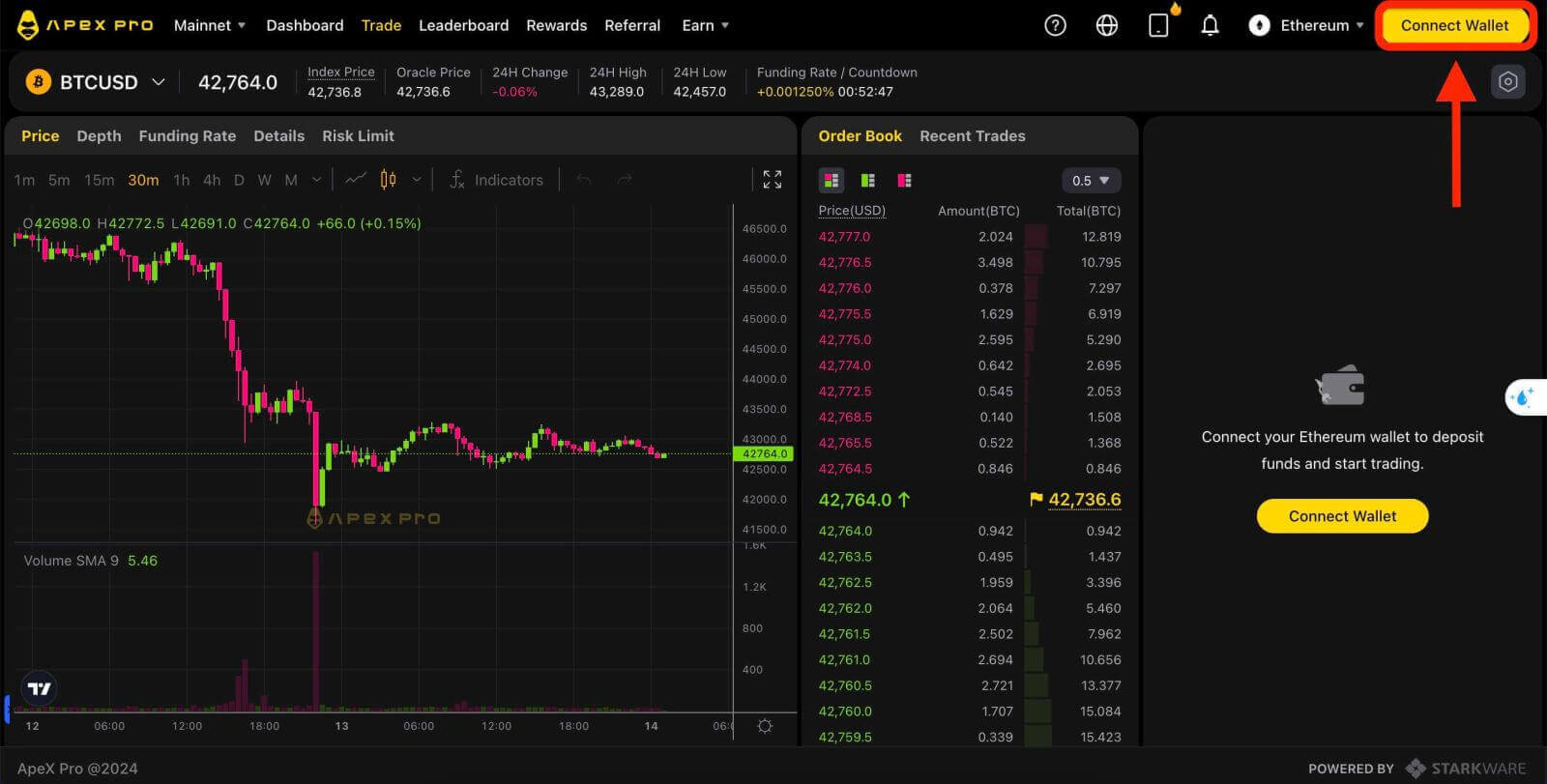
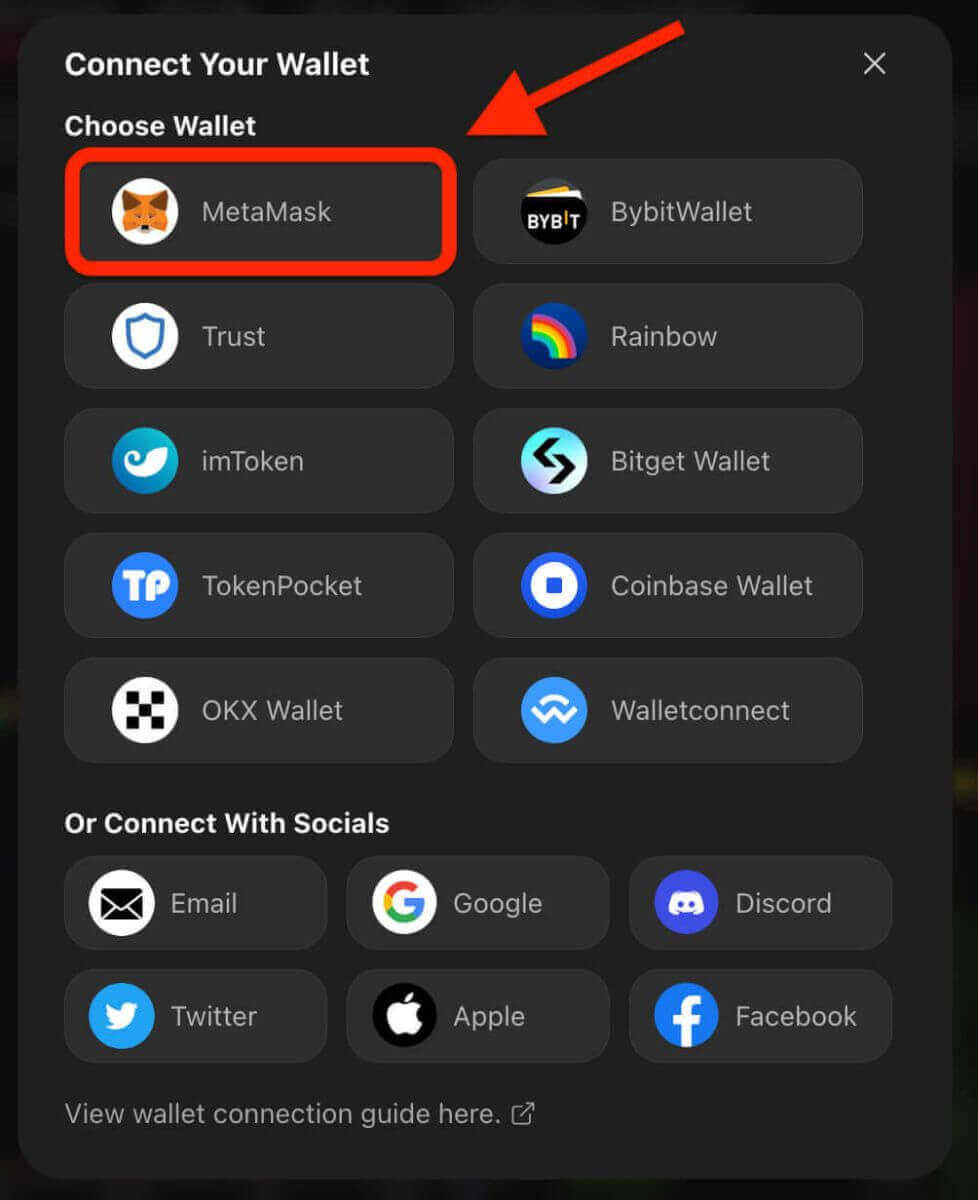
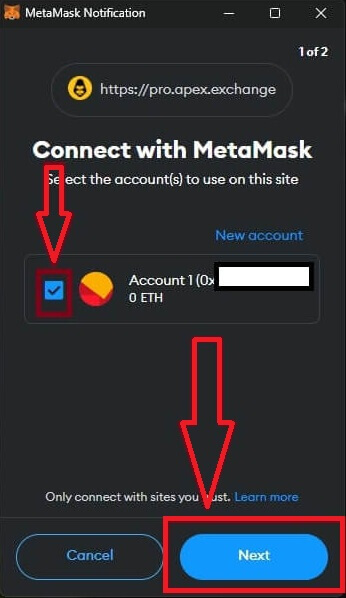
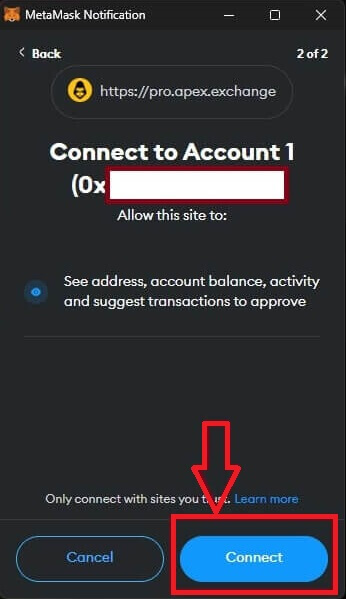
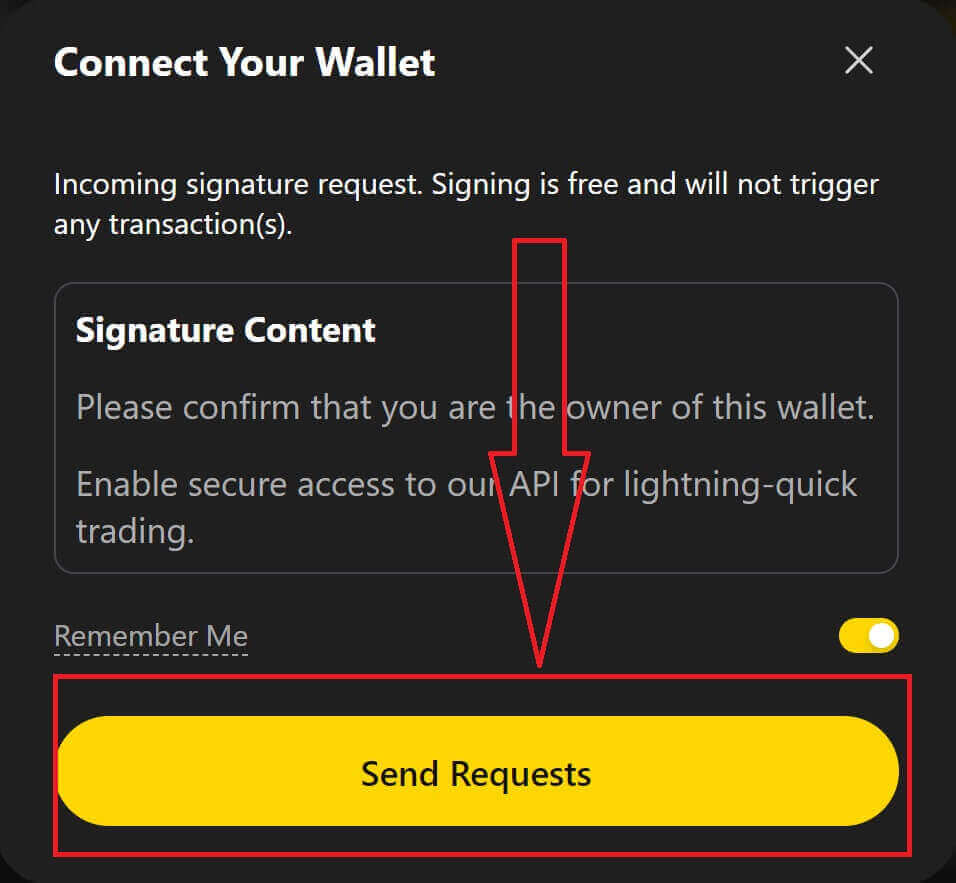
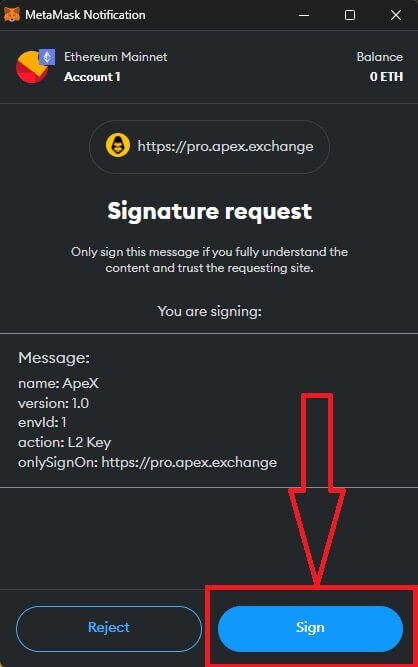
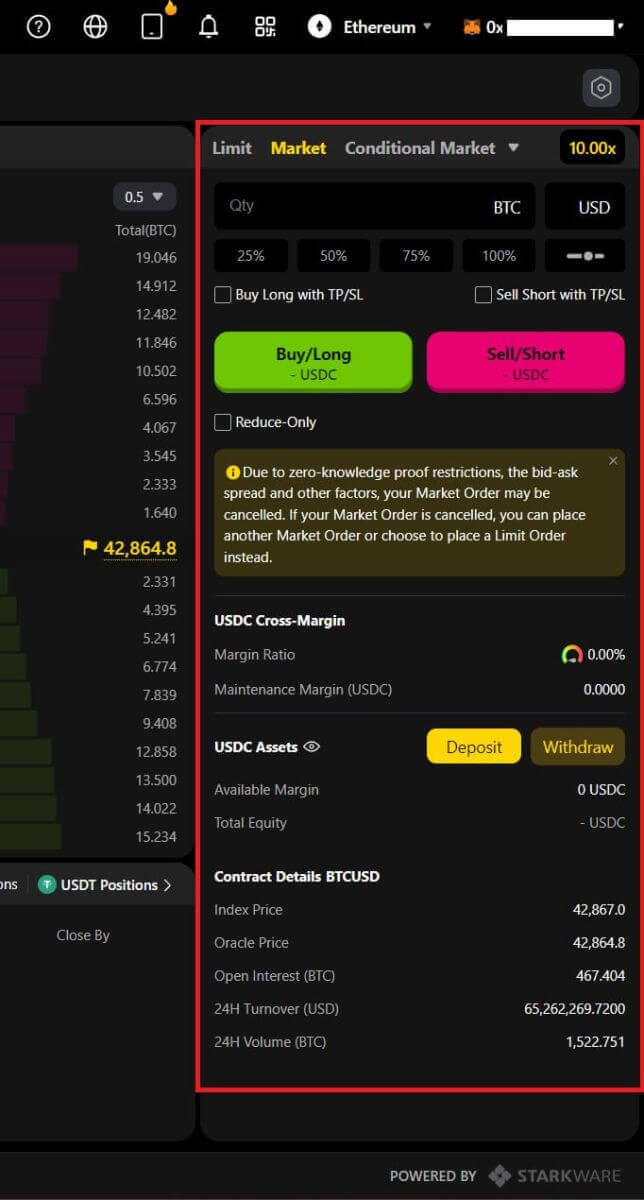
Platformunuz güvenli mi? Akıllı sözleşmeleriniz denetleniyor mu?
Evet, ApeX Protokolü (ve ApeX Pro) üzerindeki akıllı sözleşmeler BlockSec tarafından tamamen denetlenmektedir. Ayrıca platformdaki açıklardan yararlanma riskinin azaltılmasına yardımcı olmak için secure3 ile bir hata ödül kampanyasını desteklemeyi planlıyoruz.Apex Pro hangi cüzdanları destekliyor?
Apex Pro şu anda şunları desteklemektedir:- MetaMask
- Güven
- Gökkuşağı
- BybitWallet
- Bitget Cüzdanı
- OKX Cüzdanı
- Cüzdan bağlantısı
- imToken
- BitKeep
- Jeton Cebi
- Coinbase Cüzdanı
Bybit kullanıcıları cüzdanlarını ApeX Pro'ya bağlayabilir mi?
Bybit kullanıcıları artık Web3 ve Spot cüzdanlarını Apex Pro'ya bağlayabilecekler.Test ağına nasıl geçebilirim?
Testnet seçeneklerini görüntülemek için öncelikle cüzdanınızı ApeX Pro'ya bağlayın. 'Ticaret' sayfasının altında, sayfanın sol üst köşesindeki Apex Pro logosunun yanında görüntülenen test ağı seçeneklerini bulacaksınız.Devam etmek için tercih edilen Testnet ortamını seçin.

Cüzdana Bağlanamıyor
1. Cüzdanınızı hem masaüstünde hem de uygulamada ApeX Pro'ya bağlamanın zorluğunun çeşitli nedenleri olabilir.
2. Masaüstü
- Tarayıcı içi entegrasyona sahip MetaMask gibi cüzdanlar kullanıyorsanız Apex Pro'ya giriş yapmadan önce entegrasyon aracılığıyla cüzdanınızda oturum açtığınızdan emin olun.
3. Uygulama
- Cüzdan uygulamanızı en son sürüme güncelleyin. Ayrıca ApeX Pro uygulamanızın güncellendiğinden emin olun. Değilse, her iki uygulamayı da güncelleyin ve tekrar bağlanmayı deneyin.
- VPN veya sunucu hataları nedeniyle bağlantı sorunları ortaya çıkabilir.
- Apex Pro uygulamasını başlatmadan önce bazı cüzdan uygulamalarının açılması gerekebilir.
4. Daha fazla yardım için ApeX Pro Discord yardım masası aracılığıyla bir destek bildirimi göndermeyi düşünün.